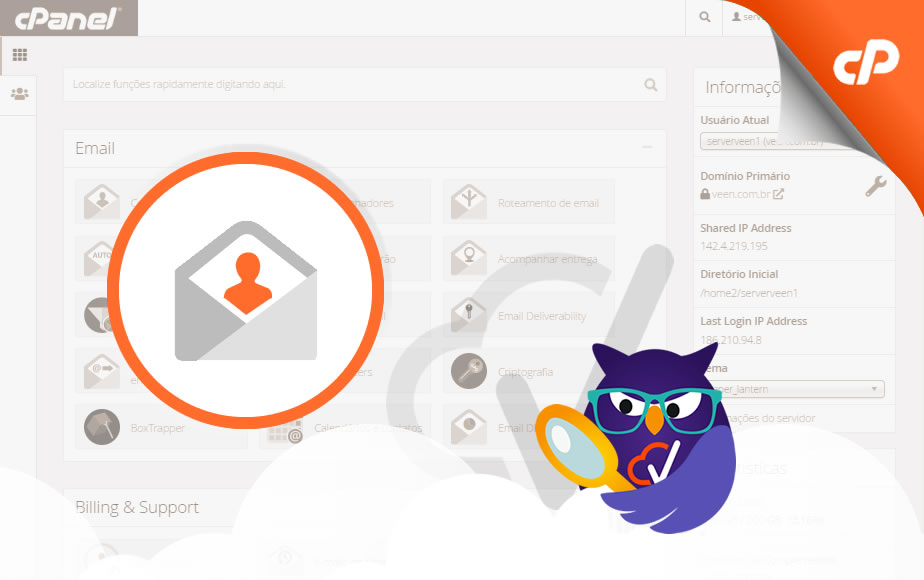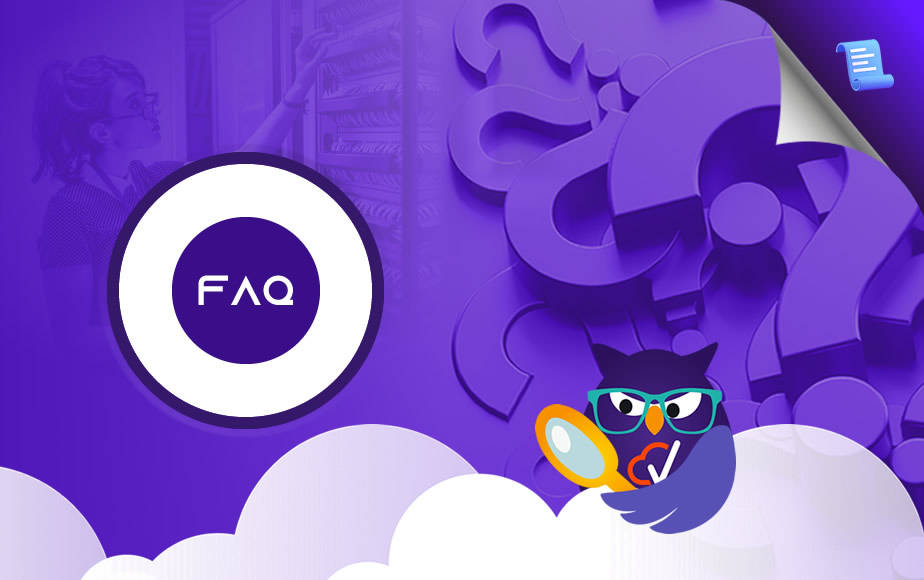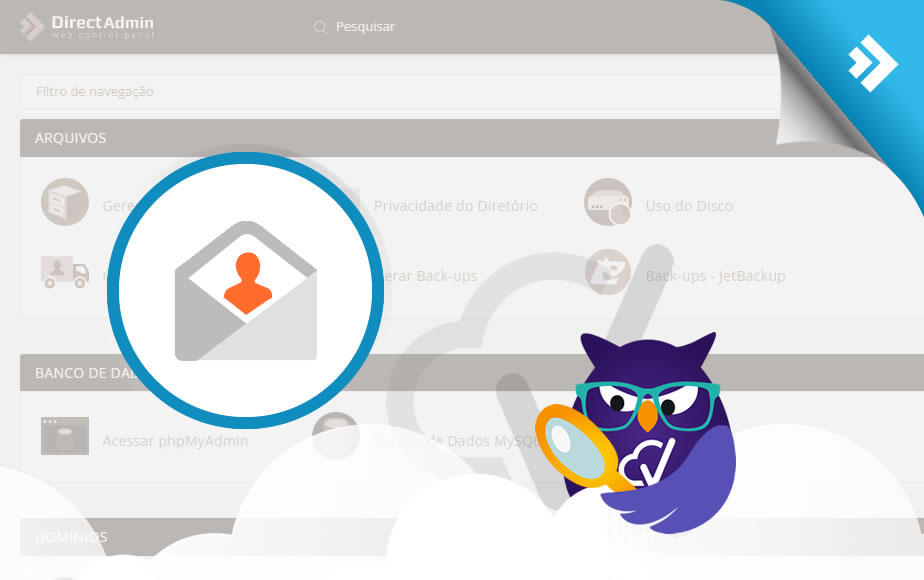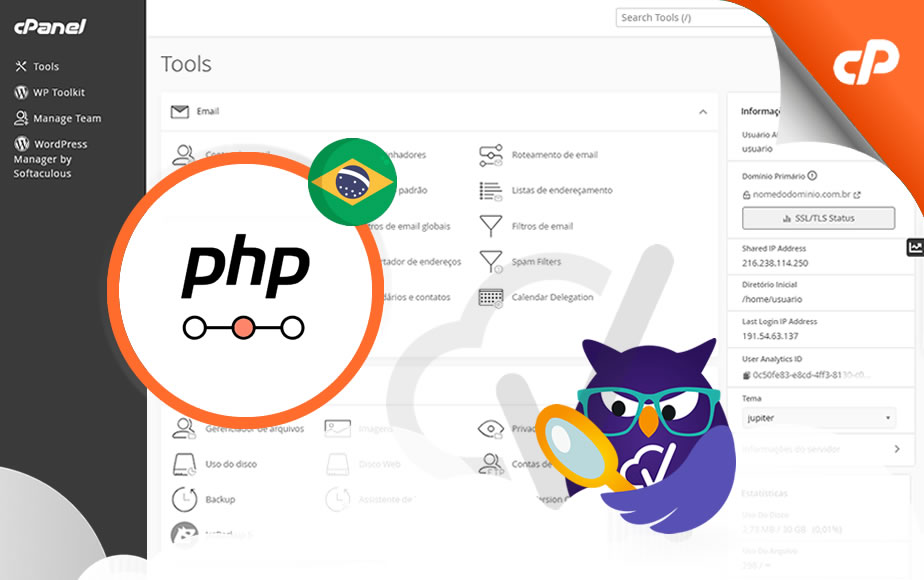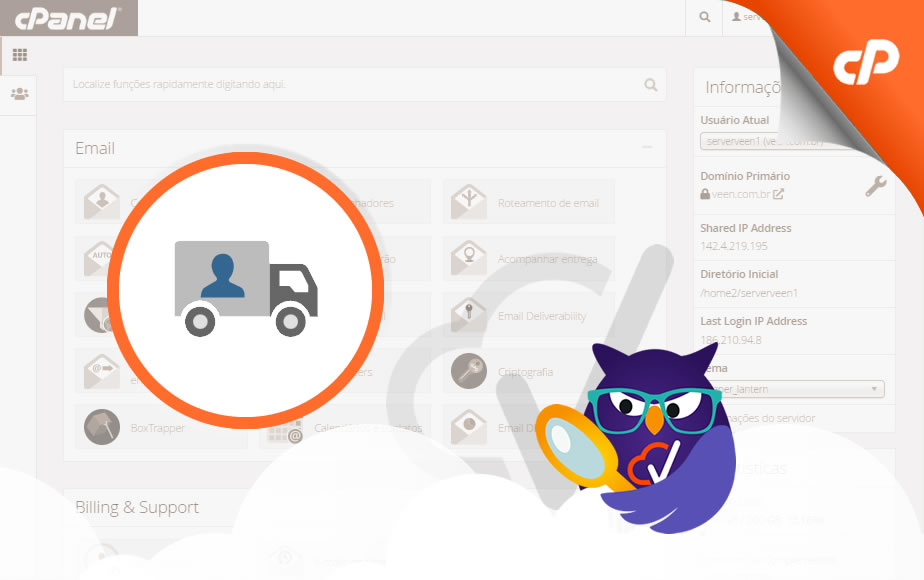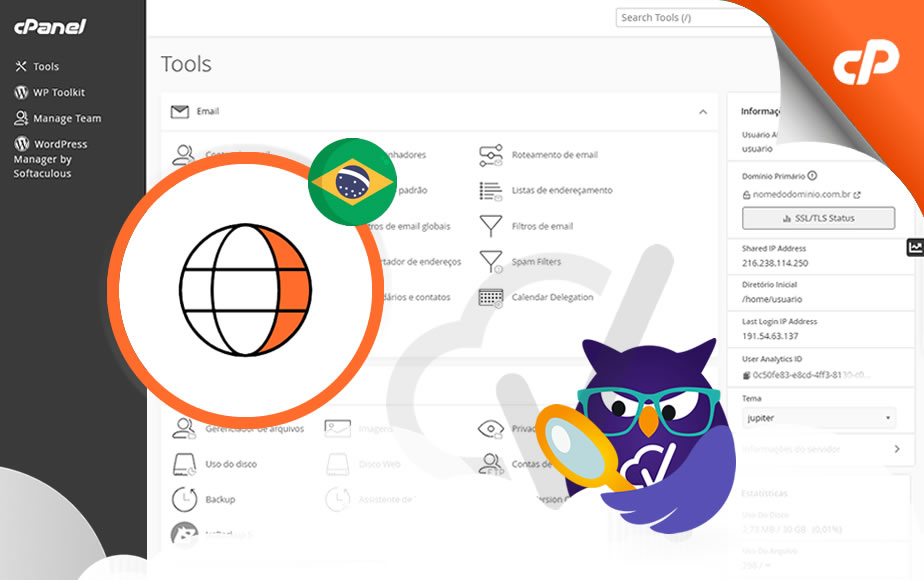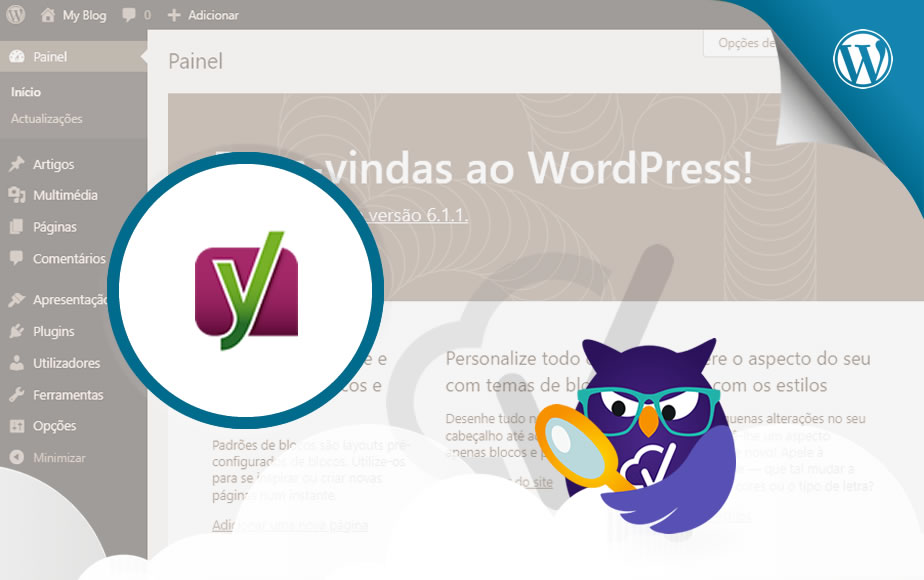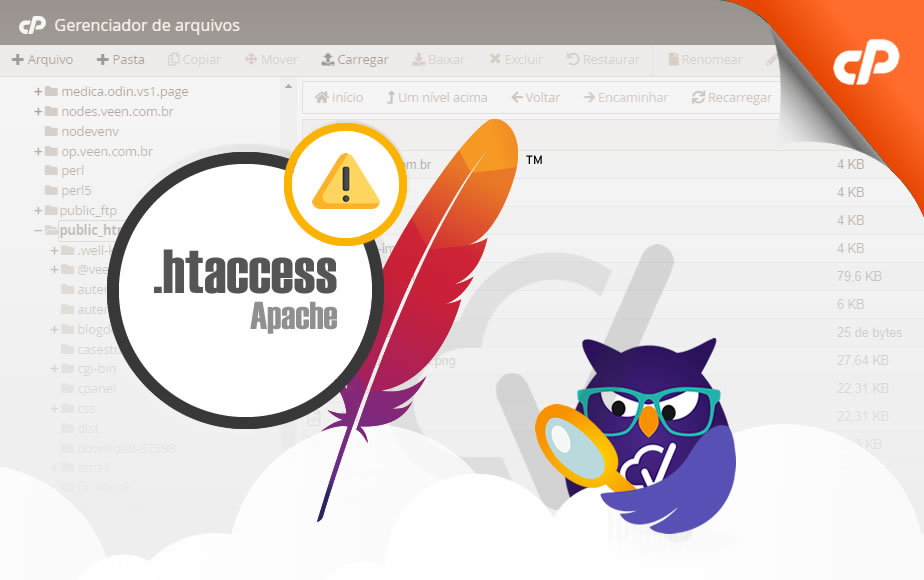Como proteger “Diretório com Senha” pelo “.htaccess” via cPanel Brasil?
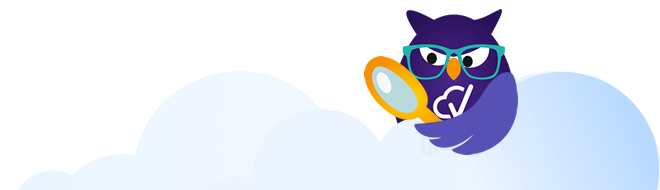
ARQUIVO .htaccess
O arquivo funciona ao nível de diretórios, permite que administradores gerenciem, manipulem configurações e acessos de forma descentralizada.
Inserido em modo oculto (com a devida adição do “.” à frente do nome) nos diretórios (como por exemplo a pasta raiz “public_html” de cada website), o .htaccess força o servidor a interpretar suas instruções prioritariamente, desconsiderando, portanto, nestes casos, quaisquer configurações globais.
- Utilize com responsabilidade ações aplicadas nesta página.
1ª. ETAPA
Na seção ![]() ARQUIVOS. Clique no Ícone
ARQUIVOS. Clique no Ícone ![]() GERENCIADOR DE ARQUIVOS.
GERENCIADOR DE ARQUIVOS.
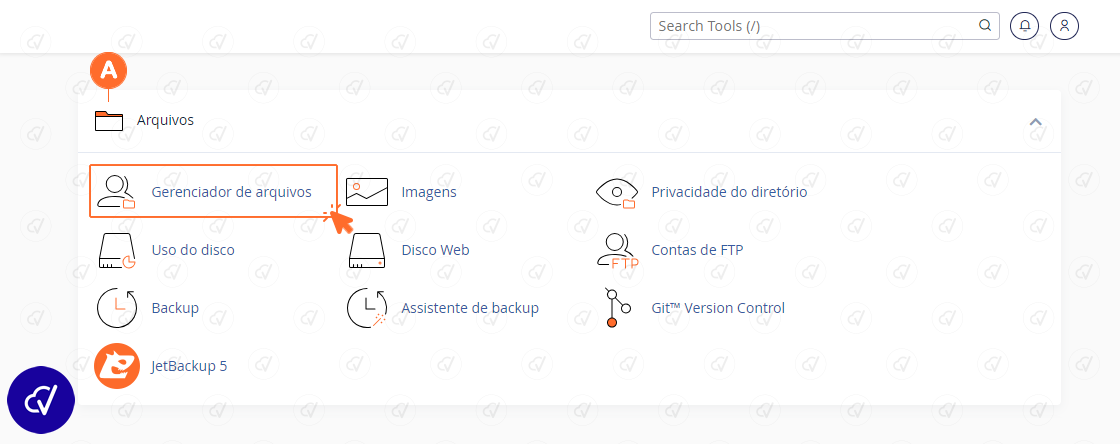
2ª. ETAPA
Na seção ![]() GERENCIADOR DE ARQUIVOS. Clique no botão superior, ao lado direito
GERENCIADOR DE ARQUIVOS. Clique no botão superior, ao lado direito ![]() CONFIGURAÇÕES.
CONFIGURAÇÕES.
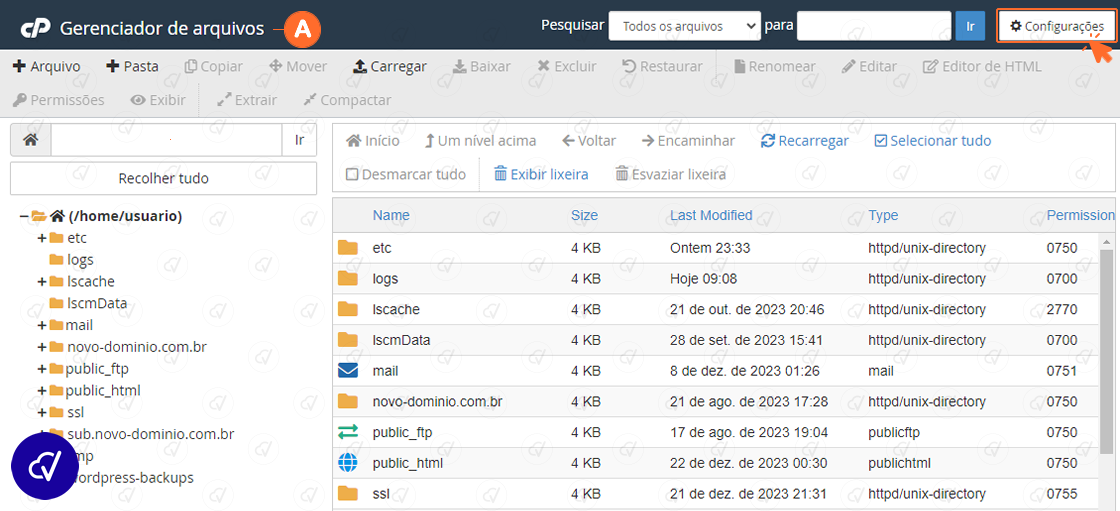
3ª. ETAPA
Na seção ![]() PREFERÊNCIAS. Marque a seção
PREFERÊNCIAS. Marque a seção ![]() “Mostrar arquivos ocultos“. Por fim, clique no botão
“Mostrar arquivos ocultos“. Por fim, clique no botão ![]() SAVE. (Salvar)
SAVE. (Salvar)
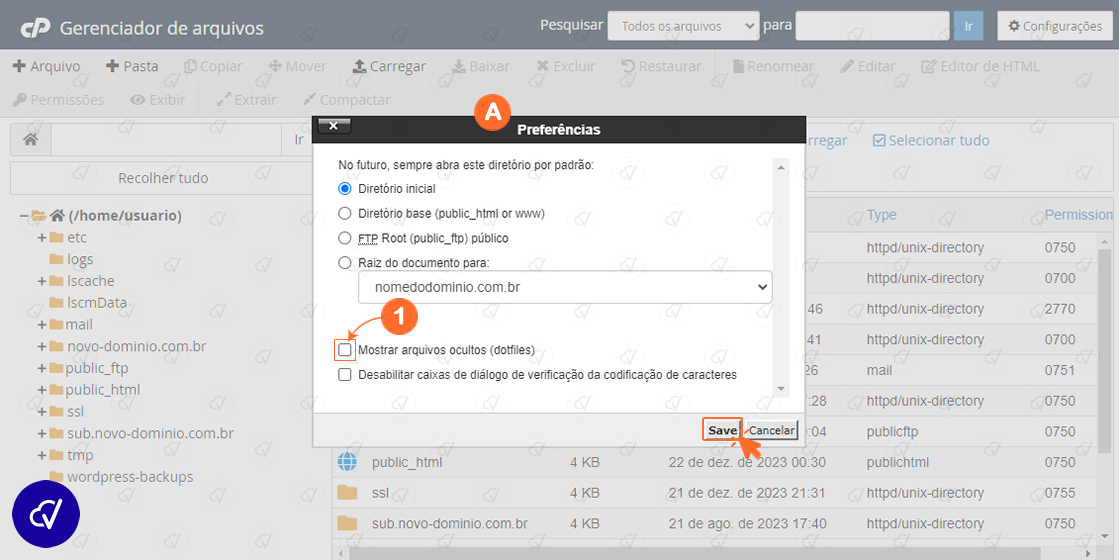
4ª. ETAPA
Na seção ![]() GERENCIADOR DE ARQUIVOS. Localize a pasta
GERENCIADOR DE ARQUIVOS. Localize a pasta ![]() PUBLIC_HTML. Localize o arquivo (.htaccess) e clique no botão direito do mouse neste arquivo
PUBLIC_HTML. Localize o arquivo (.htaccess) e clique no botão direito do mouse neste arquivo ![]() .htaccess.
.htaccess.
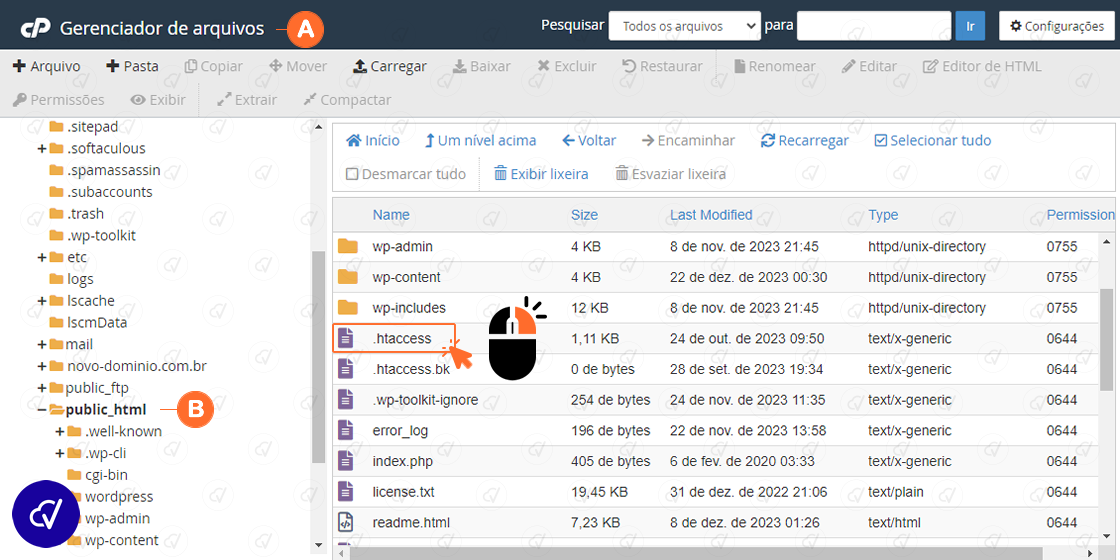
5ª. ETAPA
Na seção ![]() GERENCIADOR DE ARQUIVOS. Na pasta
GERENCIADOR DE ARQUIVOS. Na pasta ![]() PUBLIC_HTML. Perceba que irá abrir um caixa com algumas opções de comando. Clique no link
PUBLIC_HTML. Perceba que irá abrir um caixa com algumas opções de comando. Clique no link ![]() EDIT. (Editar)
EDIT. (Editar)
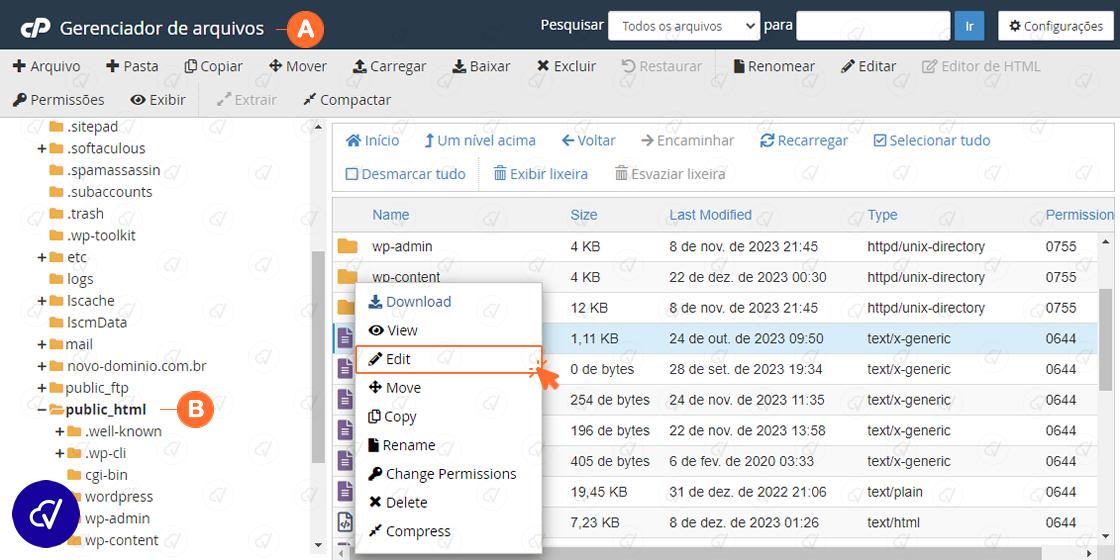
6ª. ETAPA
Na seção ![]() EDITAR. Na seção
EDITAR. Na seção ![]() Você Editará: “public_html/.htaccess”. Clique no botão
Você Editará: “public_html/.htaccess”. Clique no botão ![]() EDIT. (Editar)
EDIT. (Editar)
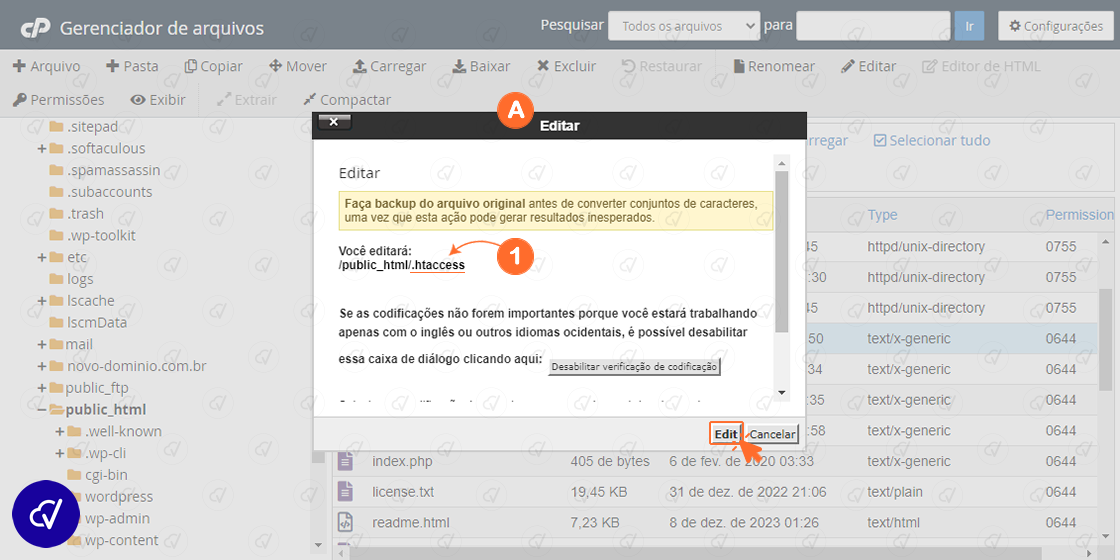
7ª. ETAPA
Na seção ![]() EDITAR. Você irá color (Ctrl + V) os COMANDOS desejados (logo abaixo). Na seção
EDITAR. Você irá color (Ctrl + V) os COMANDOS desejados (logo abaixo). Na seção ![]() você irá clicar no botão
você irá clicar no botão ![]() SALVAR ALTERAÇÕES. Por fim, clique no botão
SALVAR ALTERAÇÕES. Por fim, clique no botão ![]() FECHAR.
FECHAR.
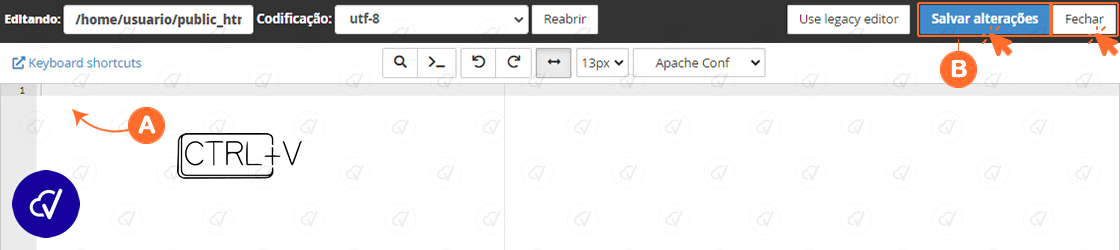
COMANDOS
teste:$apr1$7KeyxOFe$sEEZhgvhSMKkHQTbXkqjs0
teste:$apr1$7KeyxOFe$sEEZhgvhSMKkHQTbXkqjs0
htpasswd /home/usuario/.htpasswd nomedousuario2
AuthType Basic
AuthName "Acesso Restrito!"
AuthUserFile /home/usuario/.htpasswd
Require valid-user
CRIAR ARQUIVO .HTACCESS
Na seção ![]() PUBLIC_HTML. Clique no link
PUBLIC_HTML. Clique no link ![]() + ARQUIVO.
+ ARQUIVO.
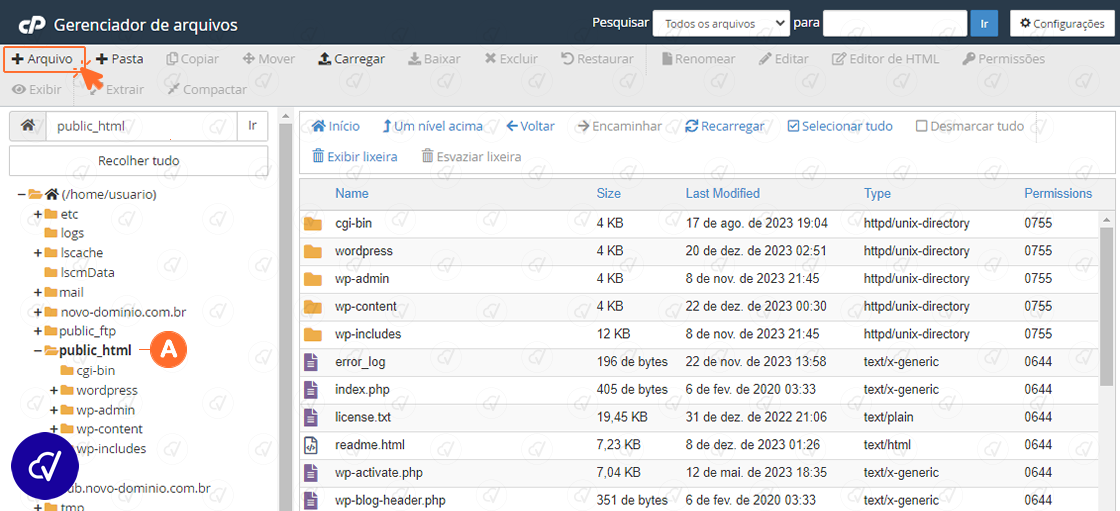
Na seção ![]() NOVO ARQUIVO. No campo
NOVO ARQUIVO. No campo ![]() informe o “Novo nome do arquivo (Exemplo: .htaccess)“. No campo
informe o “Novo nome do arquivo (Exemplo: .htaccess)“. No campo ![]() informe o “O novo arquivo será criado em: (Exemplo: public_html)“. Por fim, clique no botão
informe o “O novo arquivo será criado em: (Exemplo: public_html)“. Por fim, clique no botão ![]() CREATE NEW FILE. (Criar Novo Arquivo)
CREATE NEW FILE. (Criar Novo Arquivo)
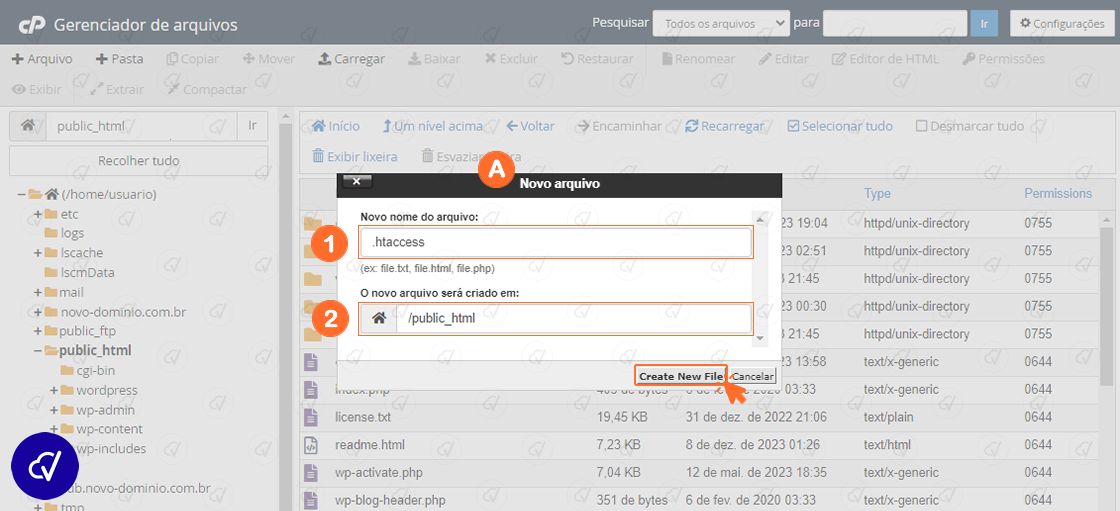
Arquivo criado volte para a 4ª. Etapa e prossiga suas etapas.
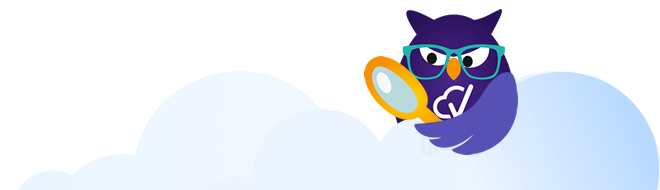
NÃO ENCONTROU O QUE PROCURAVA?
Entre em contato através dos nossos Canais de Atendimento Veen.
Ticket(Chamado)
Você já é cliente e tem alguma dúvida? Abra um ticket(Chamado) diretamente pela sua Central do Cliente Veen.
Especialista Veen
É a sua oportunidade de ter uma consultoria exclusiva, antes de contratar o serviço, com os melhores especialistas da Veen.